编辑:秩名2020-08-05 10:32:07
在ONE一个里怎么将缓存清掉有些伙伴还不熟悉,还不清楚?今日IEfans小编就给大家介绍将缓存清掉的操作流程说明,有需要的朋友快来看看吧!

1、打开ONE一个客户端,进入到ONE一个主界面以后,可以看到一些优秀的作者写的文章,喜欢的话还可以点击文章进行阅读。点击主界面右上角的头像按钮进入,如下图。
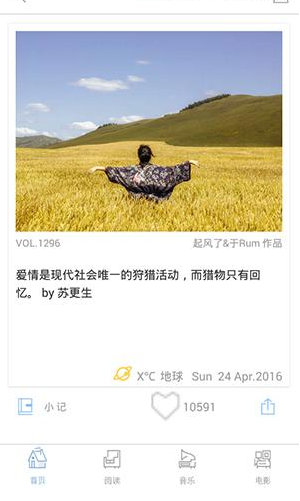
2、进入到个人中心界面以后,点击个人中心界面中的其他设置这个功能选项进入,如下图。
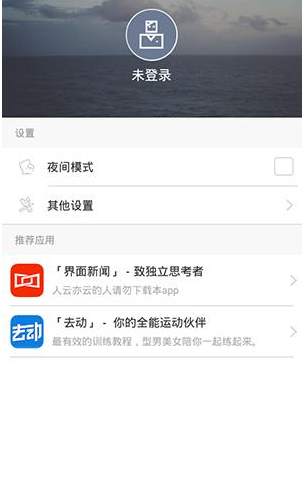
3、进入到系统设定界面以后,在系统设定里面有一个清除缓存的功能,点击该功能,如下图。
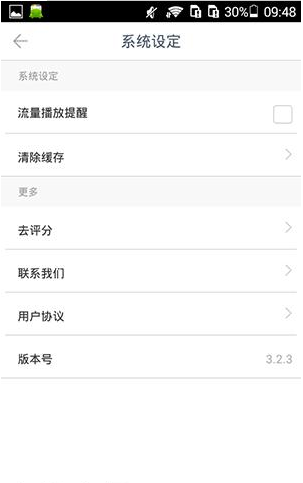
4、此时会弹出一个窗口提示你是否确认要清除缓存,点击确定按钮即可,如下图。
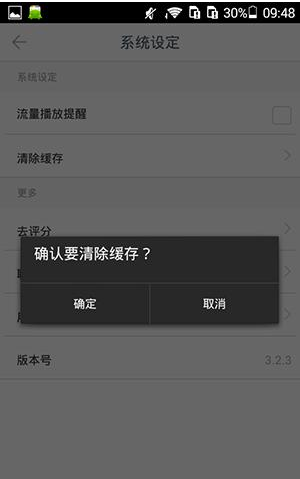
5、确定按钮点击以后,界面上会弹出一个清除缓存成功的消息提示,这样文章缓存就被成功清除了。
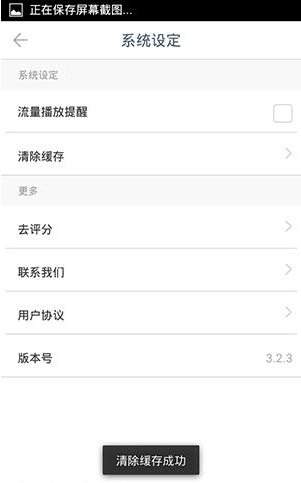
ONE一个相关攻略推荐:
喜欢小编为您带来的将缓存清掉的操作流程说明吗?希望可以帮到您~更多相关内容尽在IE浏览器中文网站。